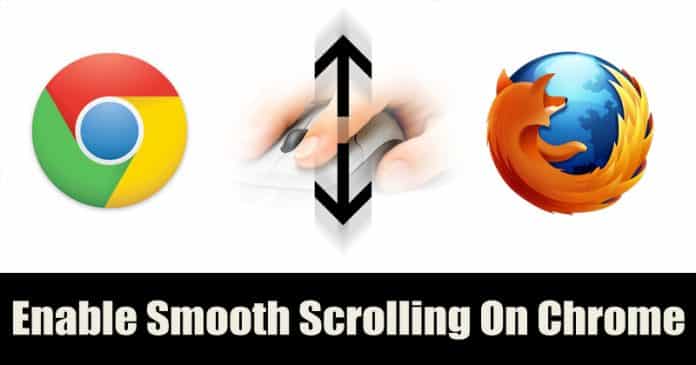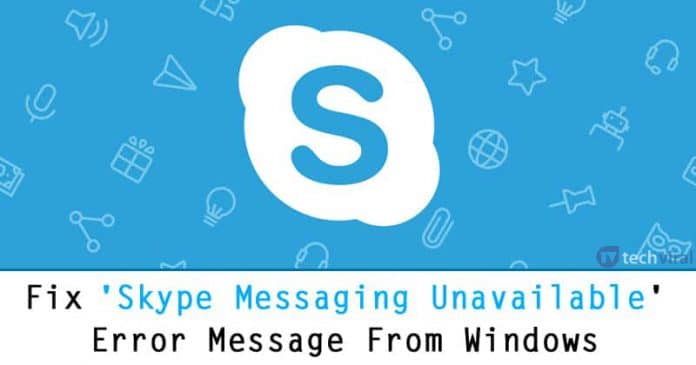
Přestože je pro stolní počítače k dispozici spousta služeb pro videohovory, byl to Skype, který vyčnívá z davu a dominuje sekci videohovorů. Ve srovnání se všemi ostatními desktopovými klienty pro videohovory poskytuje Skype mnohem více funkcí. Skype se neomezuje pouze na videohovory, ale specializuje se také na textové zprávy.
Právě teď Skype využívaly miliony uživatelů k uskutečňování a přijímání videohovorů. Má však několik nevýhod. V desktopových klientech je spousta chyb, které vítají uživatele házením chybových zpráv. Nedávno jsme od našich čtenářů obdrželi několik zpráv týkajících se chybové zprávy „Zprávy Skype nejsou k dispozici“.
Kroky k opravě chybové zprávy ‘Skype Messaging Unavailable’
Pokud se tedy také zobrazuje stejná chyba, pak jste přistáli na správné webové stránce. V tomto článku se podělíme o některé z nejlepších metod, jak opravit chybovou zprávu o nedostupnosti zpráv Skype ze systému Windows 10.
Mnoho uživatelů Skype hlásilo, že chybovou zprávu „Skype messaging nedostupné“ opravili odstraněním souboru shared.xml. Neexistuje však žádná záruka, že bude chyba opravena, ale můžete zkusit tento. Zde je to, co musíte udělat.
Krok 1. Nejprve otevřete správce úloh v počítači a poté klikněte pravým tlačítkem myši na aplikaci Skype a vyberte ‘Ukončit úlohu’
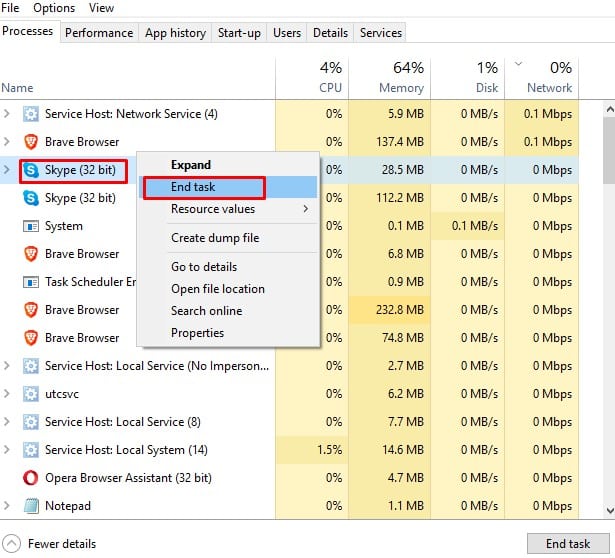
Krok 2. Nyní musíte na počítači se systémem Windows otevřít dialogové okno RUN. Chcete-li to provést, stiskněte klávesu Windows + R.
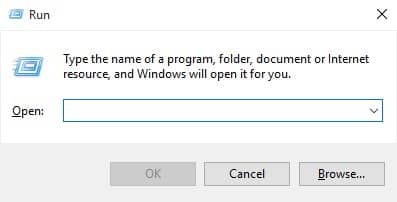
Krok 3. Nyní v dialogovém okně RUN zadejte ‘%appdata%skype’ bez uvozovek a stiskněte tlačítko Enter.
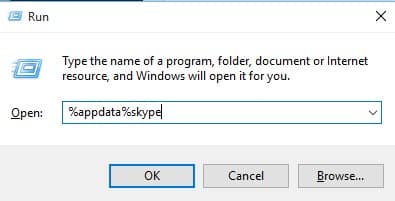
Krok 4. V dalším kroku musíte najít a smazat soubor shared.xml.
To je vše, máte hotovo! Po smazání souboru shared.xml restartujte klienta Skype, abyste opravili chybovou zprávu „Skype messaging unavailable“.
2. Aktualizujte aplikaci Skype
Starší verze aplikace Skype pro Windows obsahuje některé chyby, které byly opraveny v nejnovější verzi. Pokud tedy používáte zastaralou verzi Skype, je zcela zřejmé, že se vám zobrazí chybové zprávy jako „Zprávy Skype nejsou k dispozici“. Chcete-li opravit chybu nedostupnosti zpráv Skype, musíte aktualizovat aplikaci Skype na nejnovější verzi.
Krok 1. Nejprve otevřete Skype na počítači se systémem Windows 10 a poté klikněte na „Nápověda a zpětná vazba“
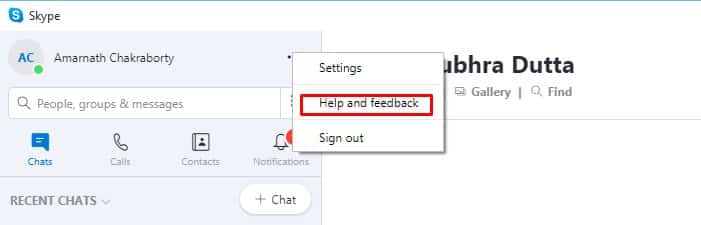
Krok 2. V dalším kroku klikněte na „Zkontrolovat aktualizace“
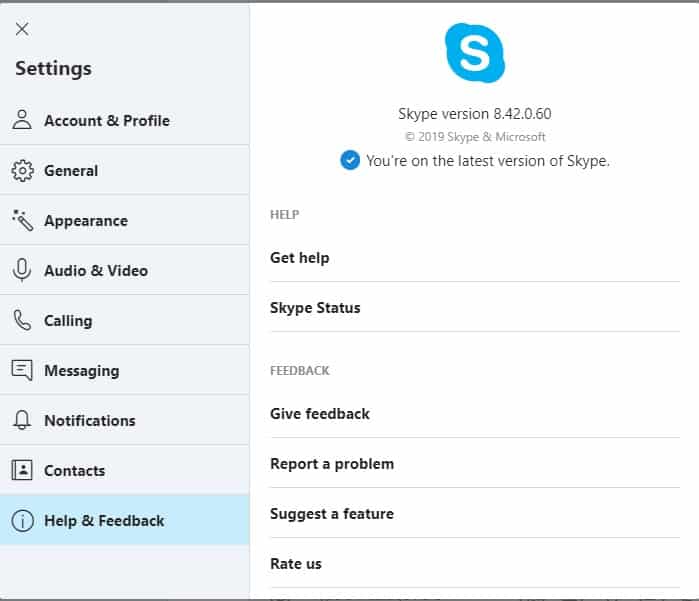
To je vše, máte hotovo! Nyní skype automaticky nainstaluje aktualizace. Po aktualizaci restartujte klienta Skype, abyste opravili chybovou zprávu o nedostupnosti zpráv Skype.
3. Resetujte aplikaci Skype
Mnoho uživatelů Windows na fóru Microsoftu uvedlo, že resetování aplikace Skype opravilo chybovou zprávu o nedostupnosti zpráv Skype. Pokud se tedy výše uvedené metody nepodařilo opravit chybovou zprávu, můžete zvážit resetování aplikace Skype. Chcete-li resetovat aplikaci Skype, postupujte podle některých kroků uvedených níže.
- Nejprve otevřete nabídku Start a klikněte na „Nastavení“
- Nyní klikněte na Aplikace a vyhledejte Skype.
- Dále klikněte na Pokročilé možnosti a poté vyberte ‘Resetovat’
To je vše, máte hotovo! Takto můžete resetovat aplikaci Skype, abyste opravili chybovou zprávu o nedostupnosti zpráv Skype.
4. Znovu nainstalujte aplikaci Skype
Pokud se vám stále zobrazuje chybová zpráva o nedostupnosti zpráv Skype i po provedení výše uvedených metod, musíte aplikaci Skype přeinstalovat. Přeinstalace skype resetuje všechna uživatelská nastavení, která také opraví chybu. Zde je návod, jak přeinstalovat Skype na Windows 10.
Krok 1. Nejprve otevřete Ovládací panely v počítači se systémem Windows 10.

Krok 2. Nyní v seznamu nainstalovaných aplikací vyhledejte Skype.
Krok 3. Nyní na něj klikněte a vyberte možnost ‘Odinstalovat’
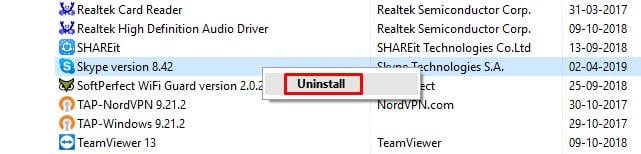
Krok 4. Po odinstalování znovu nainstalujte aplikaci Skype.
To je vše, máte hotovo! Takto můžete opravit chybovou zprávu o nedostupnosti zpráv Skype přeinstalováním klienta Skype.
Toto jsou některé z nejlepších způsobů, jak opravit chybovou zprávu o nedostupnosti zpráv Skype. Doufám, že vám tento článek pomohl! Sdílejte to také se svými přáteli. Máte-li v této souvislosti nějaké pochybnosti, dejte nám vědět do pole pro komentáře níže.